GoogleAnalyticsでPDFダウンロードを追跡する方法
公開: 2022-04-25電子書籍、ホワイトペーパー、ガイドなどのコンテンツを使用することは、潜在的なリードの連絡先情報を取得するための優れた方法です。 Google Analyticsでコンテンツのダウンロードを追跡したいですか? GAでダウンロードトラッキングを設定する方法について説明します。
あなたのウェブサイトにダウンロード可能なコンテンツがありますか? これは、ガイドや電子書籍からセールスデッキやパンフレットまで何でもかまいません。
Webサイトにダウンロード可能なコンテンツがある場合は、ダウンロードの頻度を知りたいと思うかもしれません。
コンテンツのダウンロードを追跡することは、視聴者が何に興味を持っているかを理解し、カスタマージャーニーを開始するより価値の高いコンテンツを提供するための優れた方法です。
学ぶために読み続けてください:
- ダウンロードをGoogleAnalyticsで追跡できるかどうか
- GoogleAnalyticsがダウンロードを自動的に追跡しない理由
- GoogleAnalyticsでダウンロードを追跡する方法
だから、立ち往生しましょう。
プロのヒント
GAアカウントから多くのデータが欠落していることをご存知ですか? データからさらにロックを解除する方法は次のとおりです。
GoogleAnalyticsアカウントで収益のロックを解除する方法
ダウンロードはGoogleAnalyticsで追跡できますか?
要するに、そうです! Google Analyticsはコンテンツのダウンロードを自動的に追跡しませんが、設定は簡単です。
Google AnalyticsがコンテンツのダウンロードではなくPDFビューを追跡するかどうか疑問に思われるかもしれませんが、適切なツールを配置したら、追跡するのはそれほど難しいことではありません。
Google Analyticsがダウンロードを自動的に追跡しないのはなぜですか?
Google Analyticsは、Webサイトのアクティビティを追跡するのに優れています。 ランディングページはJavascriptでいっぱいです。 また、GAのベースコードはJavascriptであるため、このタイプのコンテンツの追跡に問題はありません。
Google Analyticsでダウンロードを追跡する際の問題は、PDFコンテンツにJavaScriptが含まれていないことです。 したがって、GoogleAnalyticsが追跡するものは何もありません。
関連: GoogleAnalyticsの制限とそれらを克服する方法
ブラウザベースのコードを使用しないアクティビティを追跡する場合は、設定するために少し手作業を行う必要があります。
ダウンロードの追跡を開始する前に
Google Analyticsでダウンロードを追跡する方法にとらわれる前に、まずゲート付きコンテンツとゲートなしコンテンツについて説明する必要があります。
目次
ゲート付きコンテンツ
それはそれが缶に言うことです。 ゲート付きコンテンツはダウンロード可能なコンテンツであり、ユーザーがアクセスするには連絡先情報を共有する必要があります。
リードマグネットとして優れている可能性のあるコンテンツ(つまり、製品やサービスに真の関心を持っている人々に本当に役立つコンテンツ)がある場合は、ゲート付きコンテンツを試すことをお勧めします。
ただし、ゲートコンテンツの利点は、追跡がはるかに簡単なことです。
関連:フォームの送信を追跡する方法
ボリュームの面で。
Webサイトでフォームを使用している場合は、サイトの各送信をカウンターとして使用できます。
ゲートコンテンツの問題は、ダウンロードの量を追跡していません。 それは、そのコンテンツから生成されたリードを追跡することです。
プロのヒント
Ruler Analyticsを使用して、すべてのインバウンドリードを追跡し、マーケティングデータをクローズド収益およびリードデータと照合します。 リードトラッキングからすべての手作業を取り除くことができます。
ゲートなしコンテンツ
一方、ゲートなしコンテンツとは、ユーザーが連絡先情報を共有することなくコンテンツを提供する場所です。
どちらのタイプも便利ですが、どちらがうまくいくかを確認するために両方をテストする価値があります。 カスタマージャーニーの開始に役立つことがわかっている非常に強力なコンテンツがある場合は、それを無料で共有する価値があるかもしれません。 あなたはより多くのダウンロードを得るでしょう、それはあなたの文学により多くの目玉を意味します。
そして、それは決して悪いことではありませんよね?
ゲートコンテンツとは異なり、ダウンロードの量をカウントする簡単な方法や自動的な方法はありません。
それでは、ダウンロードを追跡するためにGoogleAnalyticsを簡単に設定する方法を見ていきましょう。
GoogleAnalyticsでダウンロードを追跡する方法
PDFなどの非ゲートコンテンツをダウンロードするために使用できる主な方法は3つあります。 心配しないでください。それぞれについて説明しますので、どちらが最適な方法かを判断できます。
方法1:PDFダウンロードリンクにスクリプトを追加する
新しいウィンドウで開くPDFにリンクしている場合は、トラッキングコードを追加するのはかなり簡単です。
ダウンロードリンクは次のようになります:<a href=”/my-file.pdf” target=”_blank”>このPDFをダウンロード</a>
Google Analyticsでこれを適切に追跡するには、リンクタグに次のコードを追加します。
<a href=”/my-file.pdf” target=”_blank” onclick=”_gaq.push(['_trackEvent'、'Download'、'PDF'、this.href]);”>このPDFをダウンロード</ a>
ユーザーがクリックしてファイルをダウンロードすると、トラッキングピクセルが要求され、GoogleAnalyticsに記録されます。
方法2:ダウンロードを追跡するためにWebサイトのプラグインを使用する
WordPressのようなサイトビルダーは、PDFダウンロードを追跡するためにセットアップされたプラグインのホスト全体を持っています。 ダウンロードの追跡を有効にするには、MonsterInsightsなどのプラグインを使用することをお勧めします。
プラグインがインストールされると、PDFのダウンロードはGoogleAnalyticsダッシュボードのイベントとして追跡されます。 これらのプラグインのいくつかの良いニュースは、ダウンロードしてインストールする以外の作業を行う必要がないことです。
彼らはあなたがGoogleAnalyticsですべてのダウンロードを追跡できることを確実にするためにすべての大変な仕事をします。

方法3:Googleタグマネージャーを使用する
WebビルダーにPDFダウンロード用のプラグインがない場合は、ダウンロードを追跡するためにGoogleTagManagerを使用する必要があります。
Google Tag Managerを使用すると、ウェブサイトにタグを追加して、サイトの任意の要素とのやり取りを監視して報告することができます。
PDFのダウンロードを測定する前に、誰かがWebサイトのリンクをクリックするたびに、それが追跡されることを確認する必要があります。 LinkClickListenerタグはこれを実現します。
ステップ1:リンククリックリスナータグを作成する
[コンテナの概要]メニューで、[新規]、[タグ]の順に選択し、タグに「リンククリックリスナー」という名前を付けます。
[タグの種類]で、[イベントリスナー]、[リンククリックリスナー]の順に選択します。
画面の右側で、[+追加]を選択し、[すべてのページ]を選択します。 次に保存します。

リンククリックリスナーが設定されたので、次にPDFクリックに特に焦点を当てます。 次に、PDFリンクのクリックを識別するための新しいルールを作成する必要があります。
ステップ2:新しいルールを作成する
[コンテナの概要]メニューで、[新規]、[ルール]の順にクリックし、ルールに「PDFクリック」という名前を付けます。
[条件]で{{event}}を選択し、次に等しいを選択して、gtm.linkClickを選択します。
gtm.linkClickは、LinkClickListenerタグによって生成されるアイテムであることを忘れないでください。 別の条件を追加します– {{element url}}、次にcontainsとpdf。 次に、保存を選択します。
これにより、URLスラッグに.pdfが含まれるリンクをクリックした場合にのみ満たされるルールが作成されます。
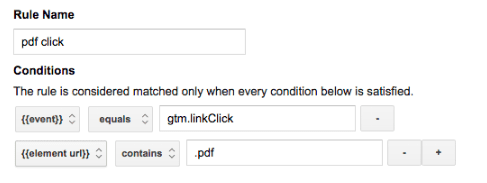
ステップ3:PDFビュータグを作成する
最後に、「PDFビュー」タグを作成する必要があります。 このタグは、誰かがPDFをクリックするたびに、GoogleAnalyticsアカウントにイベントを追加します。
[コンテナの概要]メニューで、[新規]をクリックし、タグを付けて「Analytics Event –PDFView」という名前を付けます。
「タグタイプ」GoogleAnalytics、UniversalAnalyticsを選択します。 「トラッキングID」ボックスにGoogleAnalyticsトラッキングIDを追加します
[トラックタイプ]で[イベント]を選択します。 「イベント追跡パラメータ」で、次の名前を割り当てます。 これらは、タグを追加するときにGoogle Analytics内でイベントを整理するのに役立ちます):
- カテゴリ–マイクロコンバージョン
- アクション– {{element url}}
- ラベル–pdf-view
[発砲ルール]の横にある[+追加]をクリックして、PDFクリックを選択します。 次に、[保存]をクリックします。
おめでとうございます、タグがインストールされました! Google Analyticsでイベントを作成する前に、まずデバッガーでテストしてください。
ステップ4:GoogleAnalyticsでイベントを作成する
PDFビューのイベントをGoogleAnalyticsで作成するには、次の手順に従います。
Google Analyticsアカウントで、プライマリナビゲーションから[管理]を選択します。
目標を作成するプロパティとビューを選択します(これは、Googleタグマネージャーで追跡コードを使用したものである必要があります)。
[目標]、[新しい目標]の順にクリックします。 目標に「PDFビュー」という名前を付け、タイプ選択の下でイベントを選択します。 [次へ]をクリックします。
イベント条件の下で、カテゴリはマイクロコンバージョンに等しく、ラベルは「pdf-view」に等しくなります。 次に、[保存]をクリックします。
そして、あなたはそれを持っています! GoogleAnalytics内の目標としてPDFダウンロードを追跡できるようになりました
GoogleAnalyticsでPDFダウンロードを表示する方法
ファイルのダウンロードを表示するには、ファイルのダウンロードを追跡するGoogleAnalyticsアカウントにログインします。
ページビューとしてダウンロード追跡を有効にしている場合は、他のブログ投稿やページとともに、すべてのページレポートでダウンロードレポートを確認できます。 このレポートにアクセスするには、 [動作]»[サイトコンテンツ]»[すべてのページ]に移動します。
イベントとしてのダウンロード追跡を有効にしている場合は、イベントレポートでダウンロードデータを確認できます。
イベントレポートで、左側のパネルの[動作]»[イベント]に移動します。 詳細なレポートを取得するには、[トップイベント]をクリックします。 次に、ダウンロードをクリックして詳細なレポートを取得します。
タグマネージャーのイベントに関する完全なレポートを表示するには、GoogleAnalyticsのサイドバーにある[動作]»[イベント]»[概要]レポートをクリックします。 イベントアクションレポートには、ダウンロードしたPDFの正確なURLが表示されます。
コンテンツのダウンロードを測定するだけでは不十分な理由
わかりました。コンテンツのダウンロードを測定することが重要です。 それがなければ、あなたはあなたのウェブサイトの訪問者が何に従事しているのかを知ることができません。 どのコンテンツが機能していて、何が機能していないかを理解するのに役立ちます。
しかし、それはあなたに物語の一部を伝えるだけです。
500人が1か月にあなたのウェブサイトのコンテンツをダウンロードするかもしれませんが、あなたはそこでどのような情報を見逃していますか?
ええと、そのうちの250人だけが顧客になるかもしれません。 つまり、コンバージョン率の高いコンテンツがあり、必ずしもそれについて知っているとは限りません。
ひどくなる。 ダウンロード数を数えて、1か月にその特定の電子書籍をダウンロードしたのは30人だけである可能性があります。 その間、200人があなたのより人気のある電子書籍の1つをダウンロードしました。 しかし、それらの200のうち、実際に変換されたのは1つだけです。 だからあなたは後者がより成功していると思って一日を過ごしますが、そうではありません!
このデータへのアクセスは難しい必要はありません。 それはすべてマーケティングアトリビューションで可能です。 潜在顧客の指標を超える方法を学ぶのに役立つアトリビューションの完全なガイドを作成しました。
プロのヒント
Ruler Analyticsは、PDFダウンロードやその他のリード生成方法の効率的な追跡を開始するのに役立つ完璧なツールです。 Rulerがマーケティング担当者としてどのように役立つかをご覧ください。
まとめ
これで、GoogleAnalyticsでPDFのダウンロードを追跡できるようになりました。 ただし、これらを新しいリードとして数えることはできますが、収益を保証するものではないことを忘れないでください。 また、マーケティングを最大化および最適化するには、どのチャネル、コンテンツ、およびキャンペーンが収益を向上させているかを理解する必要があります。
視聴者のゲートコンテンツもテストすることを忘れないでください。 また、コンバージョンの追跡(およびリードの完全なカスタマージャーニーの表示)のサポートが必要な場合は、電話の追跡、ライブチャットの追跡、さらにはフォームの送信の追跡もサポートします。
